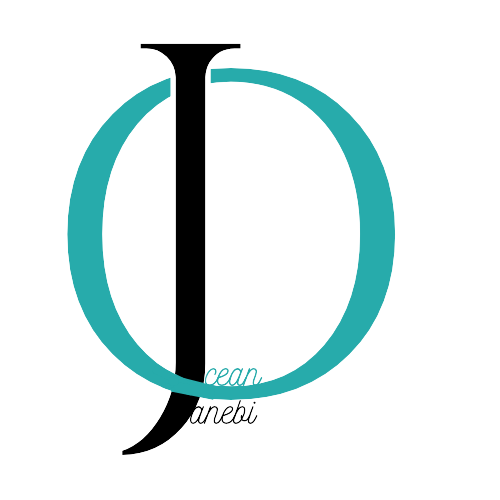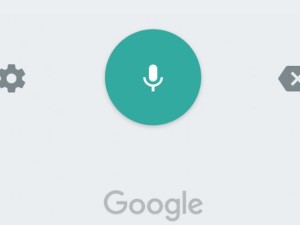فضای دوم در گوشی های هوشمند شیائومی و سامسونگ
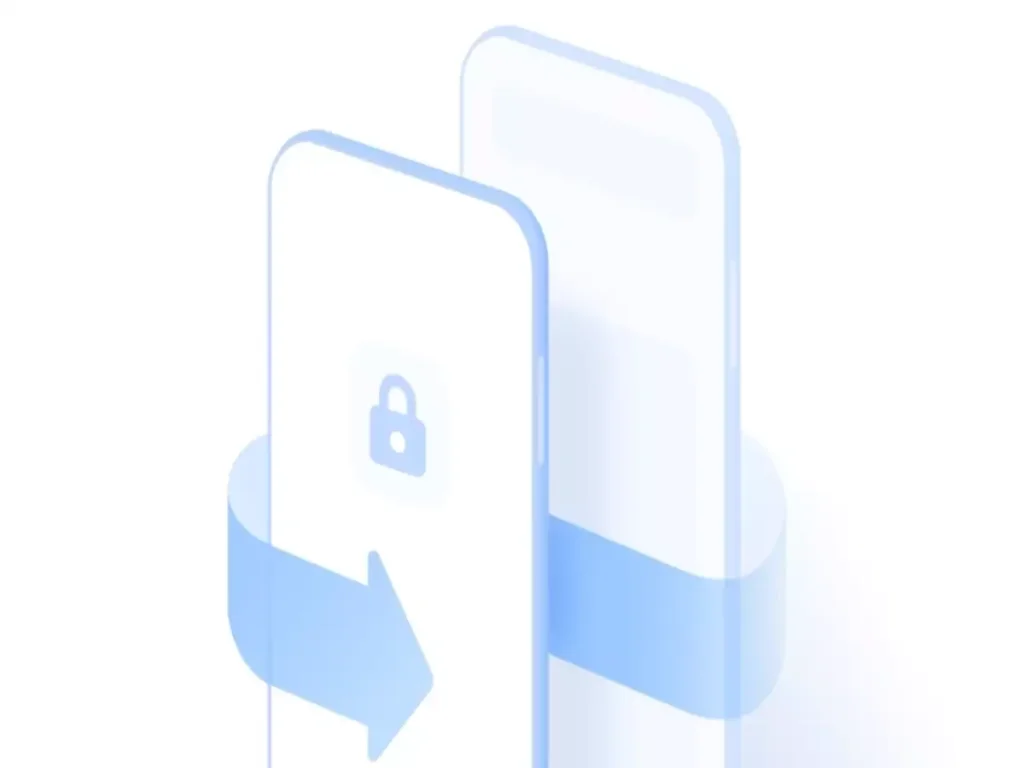
گوشیهای اندرویدی مانند سامسونگ، شیائومی، وان پلاس و ریلمی فضای جداگانهای را در گوشی هوشمند ارائه میدهند که میتوان از آن برای ذخیره دادهها استفاده کرد. این فضا/پوشه با حافظه اصلی گوشی متفاوت است و با رمز عبور محافظت می شود. در گوشیهای هوشمند شیائومی، این فضا دوم نامیده میشود. در اینجا نحوه استفاده کاربران از این فضا آمده است.
Second Space یک فضای جدید و تازه در گوشی شما بدون گرفتن هیچ داده ای از فضای اول ایجاد می کند. همچنین فضای کاملاً متفاوتی در حافظه دستگاه است که از طریق رمز عبور محافظت میشود و کاربران میتوانند از شناسههای ایمیل مختلف برای حفظ امنیت دادهها استفاده کنند و مهمتر از همه میتوانید انگشتهای مختلفی را به اثر انگشت اختصاص دهید و بگویند پروفایل اصلی خود را دارید که قفل آن را باز میکنید. با انگشت شست خود و می توانید یک نمایه دوم بسازید و آن را با انگشت وسط خود اختصاص دهید و وقتی قفل گوشی خود را با انگشت وسط خود باز می کنید بدون درز به آن تغییر می کند هنگام باز کردن قفل مطمئن هستم که سامسونگ پروفایل دارد اما آیا این ویژگی اثر انگشت را دارد. من در مورد صحبت می کنم؟
فضای دوم در گوشی های شیائومی چیست و ویژگی های آن
فضای دوم شبیه به داشتن یک پوشه/فضای کاملاً دور از حافظه اصلی تلفن شما است. این یک فضای کاملاً متفاوت در تلفن است که در آن کاربران می توانند از شناسه های ایمیل مختلف استفاده کنند و داده ها را محافظت کنند. کاربران همچنین میتوانند دادهها را از فضای اصلی وارد کنند.

فضای دوم در گوشی های هوشمند شیائومی: نحوه استفاده، پشتیبان گیری و پاک کردن داده ها
گوشیهای اندرویدی مانند سامسونگ، شیائومی، وان پلاس و ریلمی فضای جداگانهای را در گوشی هوشمند ارائه میدهند که میتوان از آن برای ذخیره دادهها استفاده کرد. این فضا/پوشه با حافظه اصلی گوشی متفاوت است و با رمز عبور محافظت می شود. در گوشیهای هوشمند شیائومی، این فضا دوم نامیده میشود. در اینجا نحوه استفاده کاربران از این فضا آمده است.
فضای دوم در گوشی های شیائومی چیست و ویژگی های آن
فضای دوم شبیه به داشتن یک پوشه/فضای کاملاً دور از حافظه اصلی تلفن شما است. این یک فضای کاملاً متفاوت در تلفن است که در آن کاربران می توانند از شناسه های ایمیل مختلف استفاده کنند و داده ها را محافظت کنند. کاربران همچنین میتوانند دادهها را از فضای اصلی وارد کنند.
این فضای دوم در حالی که اطلاعات/اطلاعات کاری و شخصی را در تلفن هوشمند شما جدا نگه می دارد، مفید است. در اینجا کاربران همچنین می توانند دو نمونه مختلف از برنامه ها را اجرا کنند.
نحوه فعال کردن و راه اندازی دومین فضای خصوصی در گوشی های هوشمند شیائومی
مراحل فعال کردن صفحه دوم
1.برنامه «Security» را در گوشی هوشمند شیائومی خود باز کنید
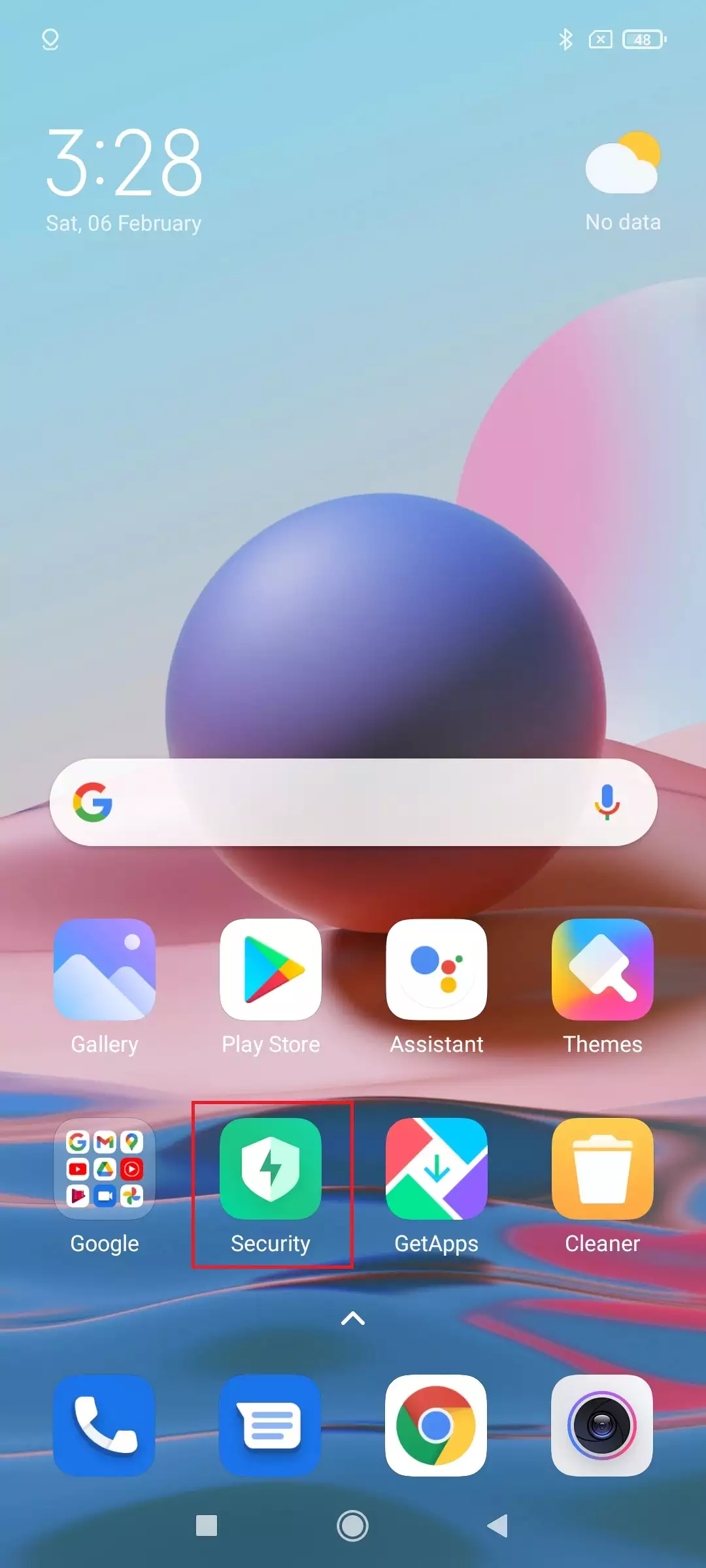
2.به پایین اسکرول کنید و روی گزینه "Second Space" ضربه بزنید
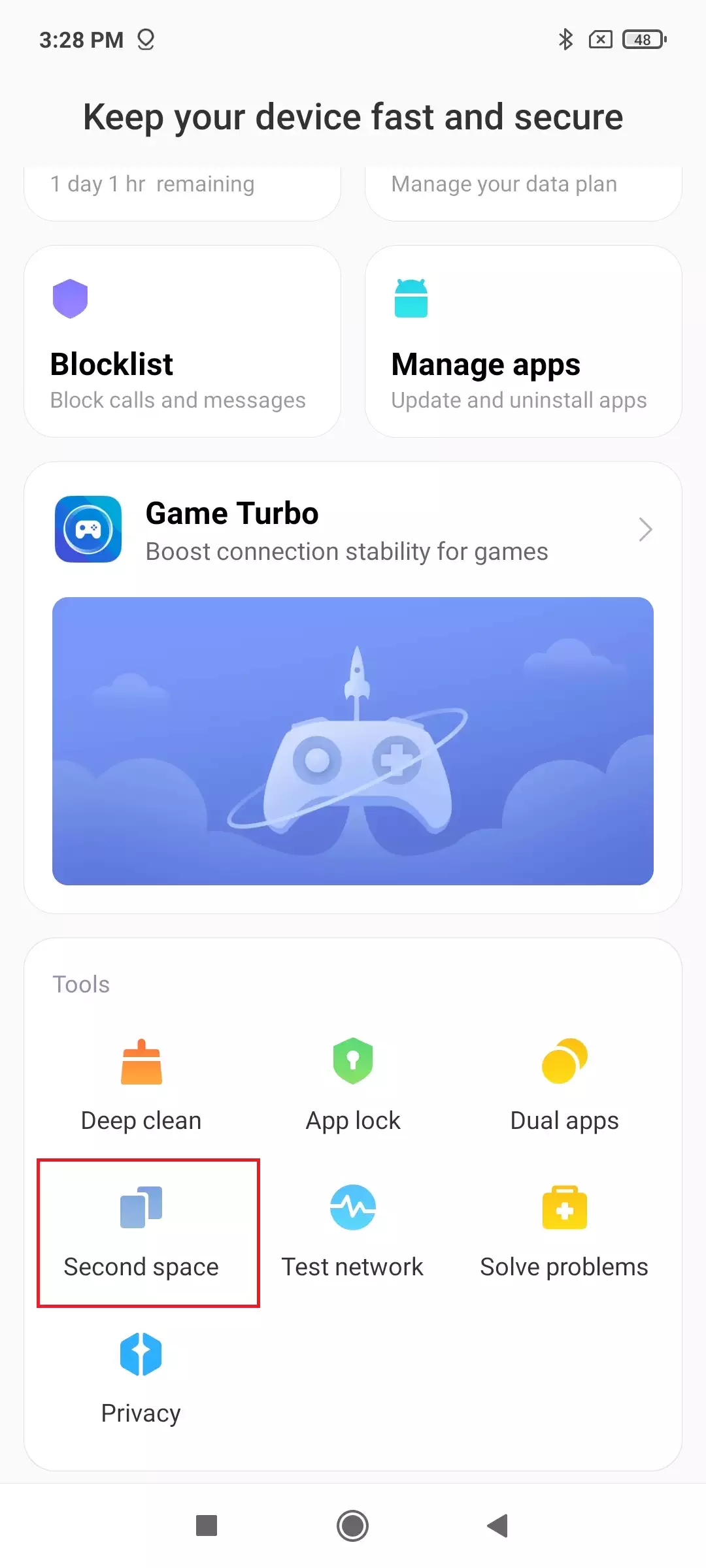
3.روی دکمه «روشن کردن فضای دوم» ضربه بزنید
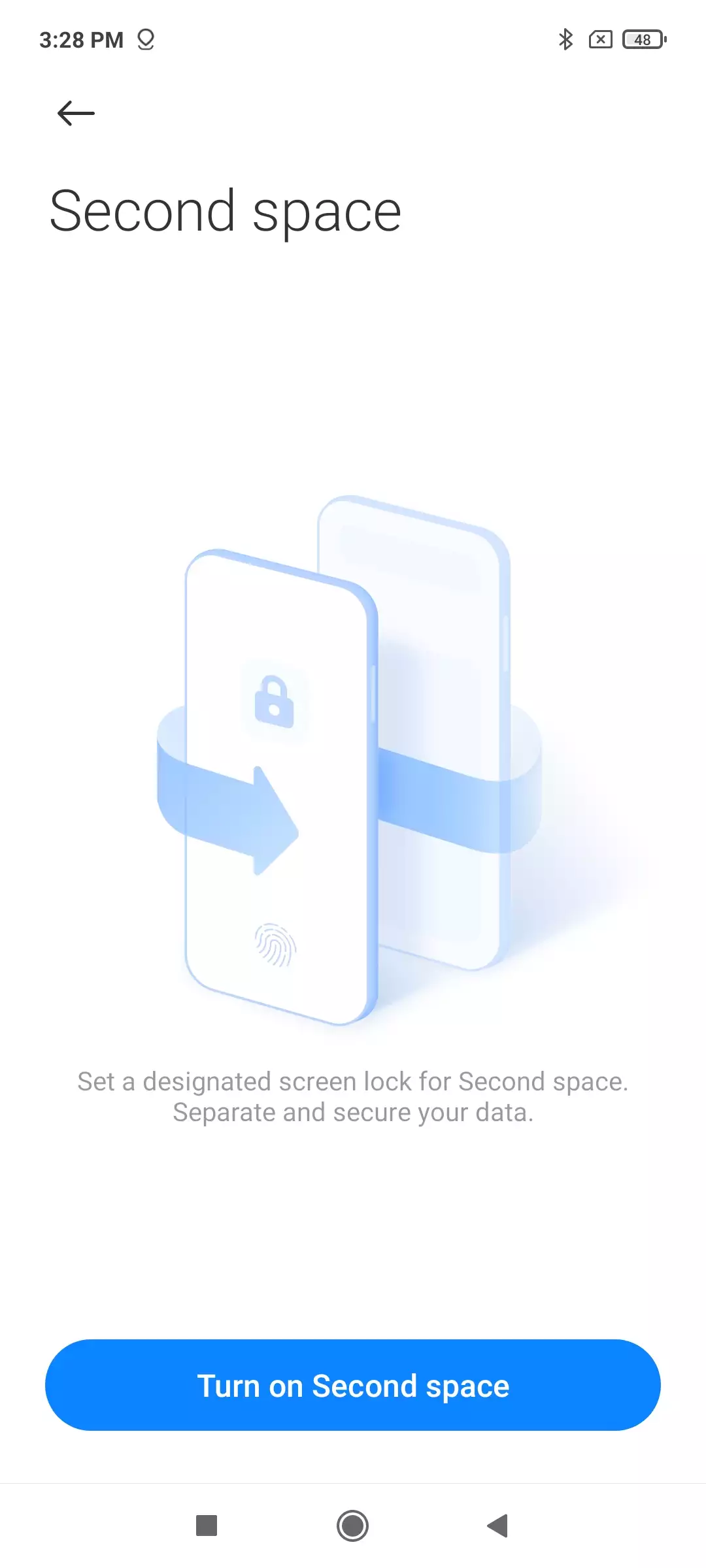
4.پس از ایجاد صفحه با موفقیت، از پایین روی «ادامه» ضربه بزنید
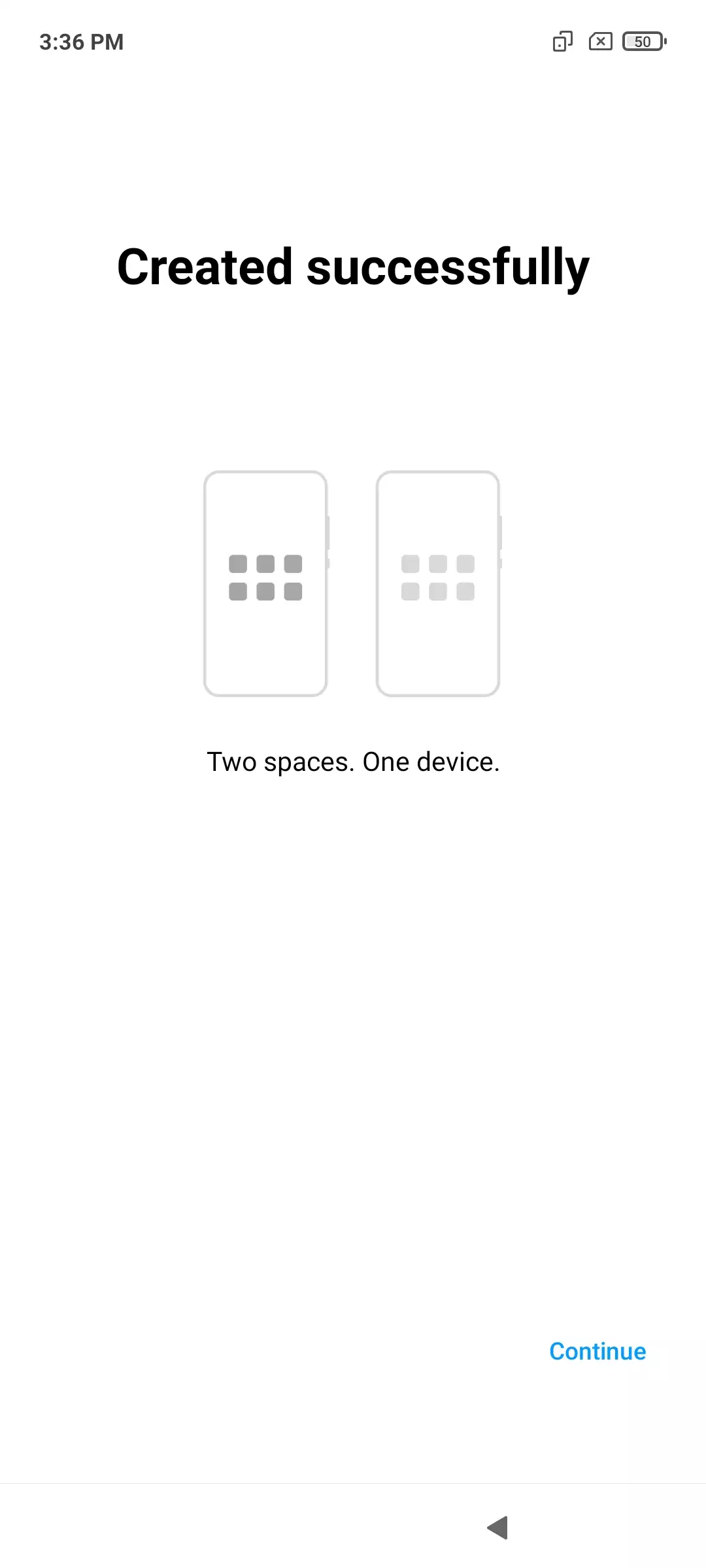
5.در صفحه بعدی، نحوه دسترسی به فضای دوم را انتخاب کنید -- با استفاده از رمز عبور یا استفاده از میانبر.
نحوه پشتیبان گیری از اطلاعات ذخیره شده در فضای دوم
همانطور که قبلاً ذکر شد، Second Space مانند یک فضای ذخیرهسازی کامل کار میکند و میتواند به حسابهای Gmail یا Xiaomi متفاوت از حساب اصلی مرتبط شود. از تمام داده ها می توان از Second Space یا با استفاده از حساب ایمیل مرتبط یا سرویس پشتیبان ابری شیائومی پشتیبان گیری کرد. همچنین می توانید آنها را در پلتفرم های ابری شخصی مانند OneDrive و غیره آپلود کنید.
از طرف دیگر، شیائومی همچنین به کاربران این امکان را می دهد که برنامه ها و مخاطبین نصب شده را در حین حذف Second Space جابجا کنند.
نحوه حذف فضای دوم
مراحل
1.برنامه "Security" را باز کنید و روی گزینه Second Space ضربه بزنید
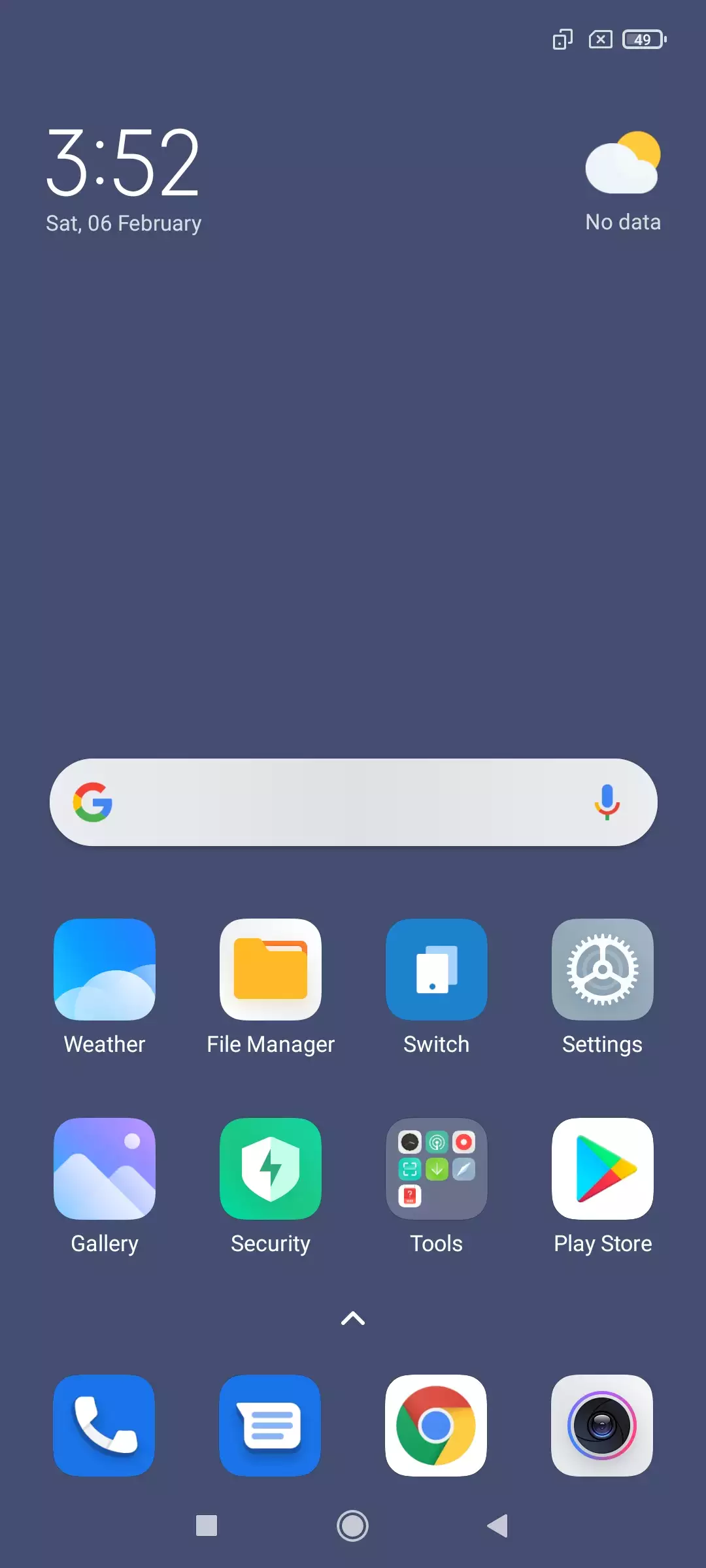
2.به پایین بروید و روی "حذف فاصله دوم" ضربه بزنید
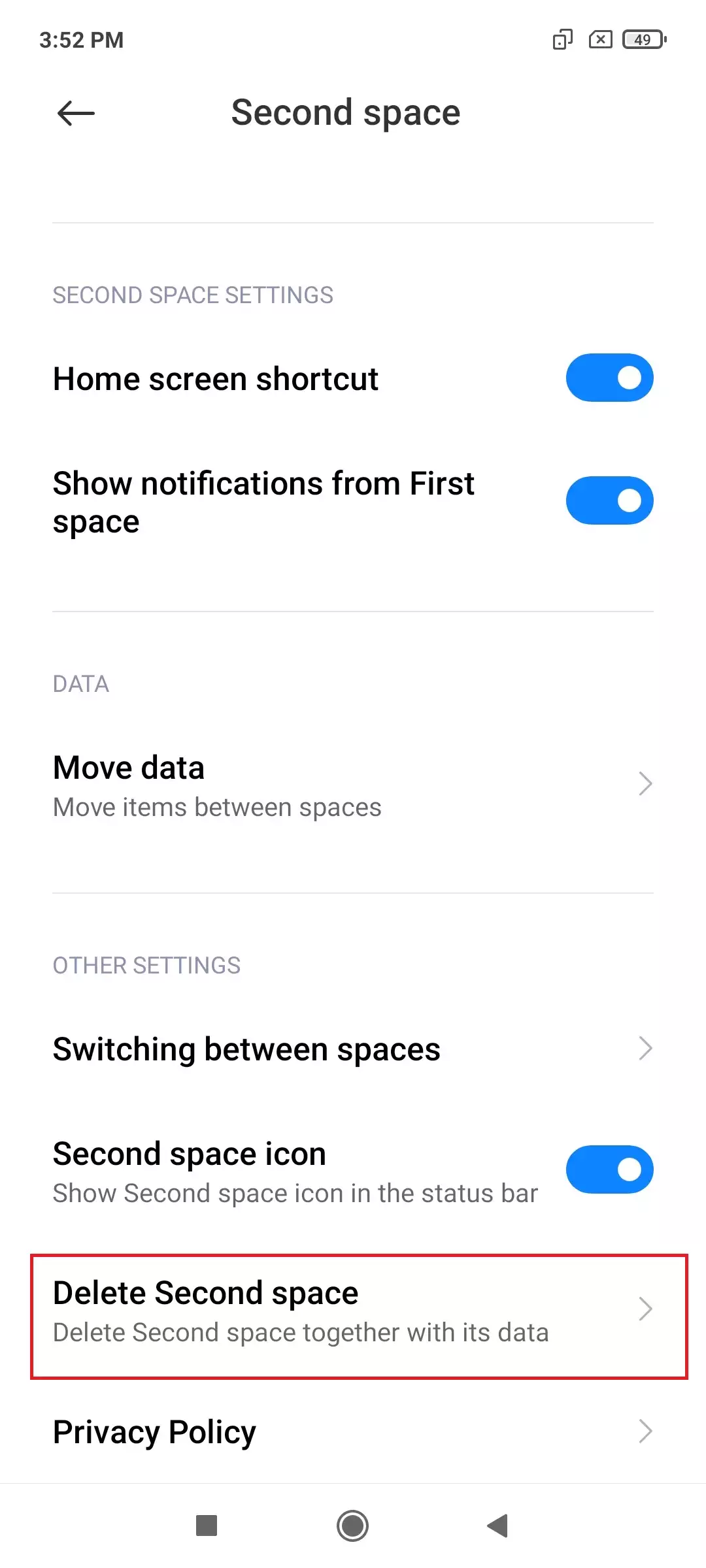
3.روی Continue ضربه بزنید و با وارد کردن رمز عبور، پین یا الگوی آن را تأیید کنید
4.گزینه انتقال به فضای اول را انتخاب کنید و برای حذف فضای دوم روی «ادامه» ضربه بزنید
آموزش راه اندازی فضای دوم در گوشی های سامسونگ
حفظ حریم خصوصی در تلفن همراه ما وظیفه نهایی در دنیای دیجیتال جدید است. هنگامی که شخصی از تلفن همراه شما درخواست تماس می کند، نه تنها تماس برقرار می کند. اگر کمی وقت داشته باشند، همیشه از گالری ما سر می زنند و مطالب ما را مشاهده می کنند. زمانی که فرد غریبه است می توانیم از این وضعیت اجتناب کنیم. اما وقتی فردی نزدیک یا عضو خانواده ما باشد، نمیتوانیم او را مجبور به انجام این کار کنیم. اما ما زندگی خصوصی خود را داریم. ما نمی خواهیم آن را با دیگران به اشتراک بگذاریم تا زمانی که لازم باشد. برخی از برنامه ها برای پنهان کردن گالری در فروشگاه Play در دسترس هستند. اما همه می توانند بدانند که شما چیزی را پنهان می کنید. برای جلوگیری از این وضعیت، سامسونگ AltZLife Ultimate Private Mode را در Samsung Galaxy A71 و A51 معرفی کرد.
table
چرا AltZLife در موبایل های سامسونگ؟
سامسونگ تحقیقاتی انجام داد و دریافت که 79 درصد از مصرفکنندگان Gen Z دارای محتوای خصوصی مانند تصاویر، ویدیوها، چتهای شخصی و برخی برنامههای کاربردی در تلفنهای خود هستند. این مصرف کنندگان نمی خواهند دیگران محتوای آنها را در تلفن هایشان ببینند. AltZLife راه حل هندی برای حفظ امنیت بیشتر این حریم خصوصی است.
می توانید AltZLife را با دو بار ضربه زدن روی دکمه پاور فعال کنید. می توانید بین حالت خصوصی و حالت عادی جابجا شوید. سامسونگ این ویژگی جدید را با به روز رسانی نرم افزار اضافه کرد. سامسونگ نه تنها نوآور است بلکه دلسوز نیز هست. سامسونگ با مراقبت از مشتریان جوان، AltZLife را معرفی کرد. یکی از ویژگیهای منحصربهفرد مراقبت از زندگی مشتریان جوان سامسونگ متعلق به Gen Z. این ویژگی به کاربر امکان میدهد تصاویر، ویدیوها یا سایر محتواهای شخصی را ایمن و ایمن نگه دارد.
AltZLife Ultimate Private Mode در Samsung Galaxy A71 و A51 چیست؟
سامسونگ دومین برند پرفروش گوشی در هند است. برای حفظ و رشد، سامسونگ ویژگی های بسیاری را به عنوان بخشی از پروژه «ساخت برای هند» معرفی کرده است. تیمی از مهندسان جوان از موسسه تحقیق و توسعه سامسونگ در بنگلور این ویژگی را با توجه به نیاز مشتریان جوان هندی توسعه دادند.
در اوایل سال جاری، سامسونگ ویژگیهای مبتنی بر هوش مصنوعی را در دستگاههای سری A معرفی کرد. امروزه اکثر سازندگان موبایل از هوش مصنوعی در دوربین ها استفاده می کنند. همچنین، ویژگی های دیگری مانند هوش مصنوعی (AI) شامل صفحه کلید چند زبانه، Smart Crop است. کارت های مفید و یاب. مشتریان از این ویژگی ها بسیار استقبال کردند. اکنون ویژگی جدید AltZLife مبتنی بر ویژگی هوش مصنوعی داخلی گوشی است. هوش مصنوعی داخلی برای پردازش داده های ایمن نیازی به ذخیره سازی ابری یا سرور ندارد. به دو روش، سوئیچ سریع و پیشنهادات محتوا، حریم خصوصی و امنیت را در دستگاه برای شما فراهم می کند. بیایید یک به یک نگاهی بیندازیم.
سوئیچ سریع برای تغییر حالت Ultimate Private Mode
به طور کلی، هر مصرف کننده و به خصوص مصرف کننده Gen Z، محتوای عمومی و خصوصی را در تلفن همراه خود دارد. سوئیچ سریع به آنها این امکان را می دهد که فوراً بین فضای دوم و اصلی جابجا شوند. این تغییر از یک گالری معمولی به یک گالری خصوصی با استفاده از برنامه های امنیتی مختلف استاندارد است. اما AltZLife شما را قادر میسازد تا از یک برنامه معمولی به یک برنامه جداگانه تغییر دهید. Samsung Knox در پوشه های امن، از داده های این برنامه های جداگانه محافظت می کند. با دو بار فشار دادن دکمه پاور می توانید این تغییر را انجام دهید.
وقتی دکمه پاور را دو بار در حالت عادی فشار دهید، نیاز به احراز هویت دارد که با باز کردن قفل گوشی متفاوت است. هنگام جابجایی از حالت خصوصی به حالت عادی، نیازی به احراز هویت ندارید. برای برنامه ها هم کار می کند.
پیشنهادات محتوا
این یکی از ویژگی های قانع کننده AltZLife بر اساس هوش مصنوعی است. هوش مصنوعی داخلی به طور خودکار محتوای خصوصی را به پوشه های امن منتقل می کند. برای دریافت پیشنهادات، ابتدا باید چهره ها یا تصاویر را به عنوان خصوصی تگ کنید. سپس موتور هوش مصنوعی گالری را جستجو می کند و محتوای مطابق را به پوشه های امن منتقل می کند. هوش مصنوعی یک ویژگی داخلی روی دستگاه است، بنابراین برای پردازش دادهها به فضای ذخیرهسازی ابری یا سرور اینترنتی نیاز ندارد. این بدان معناست که هیچ محتوای خصوصی نمی تواند برای اطمینان از حریم خصوصی شما به خارج از تلفن شما برود.
پشتیبانی از گوشی ها
سامسونگ رسما اعلام کرد که این ویژگی را تنها در دو مدل Samsung Galaxy A51 و Samsung galaxy A71 ارائه می کند. هر دوی این گوشیها گوشیهای ارزان قیمتی هستند که در آوریل 2020 عرضه شدند. Samsung A71 باید دارای شماره ساخت A715FXXU2ATGK یا بالاتر باشد و A51 باید دارای شماره ساخت A515FXXU3BTGF یا بالا باشد. هنگامی که شما این ویژگی را می خواهید و به طور جایگزین موبایل روت کرده اید، می توانید با استفاده از Odin فریمور استوک سامسونگ گلکسی A71 را فلش کنید.
چگونه AltZLife Ultimate Private Mode یا فضای دوم سامسونگ را فعال کنیم ؟
سامسونگ AltZLife را به عنوان "حالت خصوصی نهایی" می نامد. شما این ویژگی را از طریق به روز رسانی سامسونگ حداکثر تا 10 آگوست دریافت خواهید کرد. امیدواریم این ویژگی برای اکثر تلفن های همراه در لیست گلکسی سامسونگ باشد. این فرآیند دارای سه مرحله مهم است.
1. پوشه امن را راه اندازی کنید
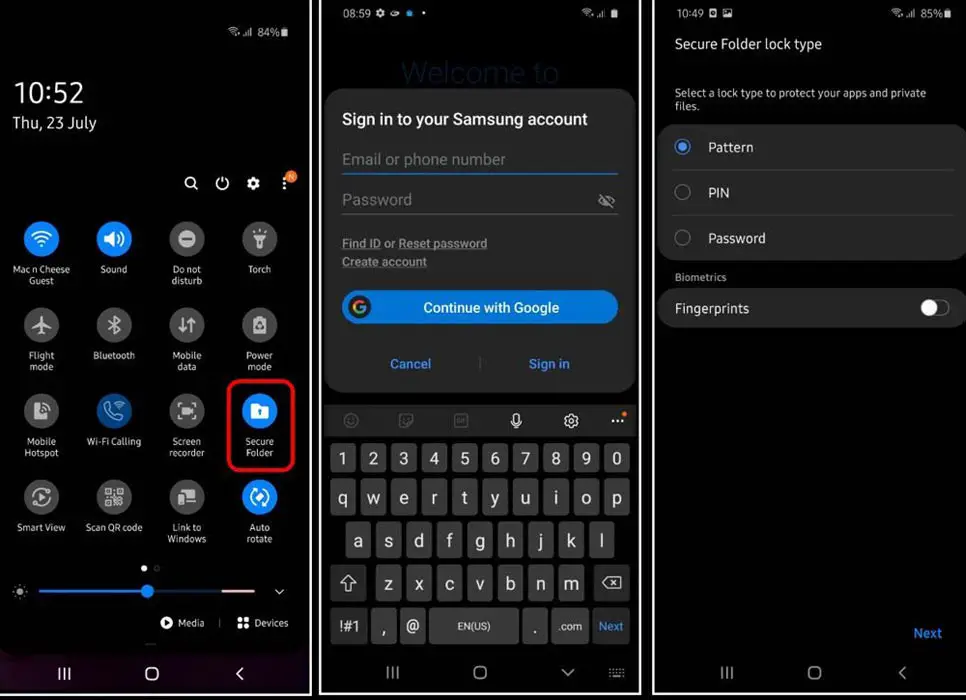
پوشه Secure را با استفاده از پنل اعلان یا در تنظیمات باز کنید.
با حساب سامسونگ خود وارد شوید. می توانید حساب خود را با استفاده از شناسه ایمیل یا حساب Google ثبت نام کنید.
پس از تنظیم حساب با مشخصات خود، باید امنیت را برای باز کردن پوشه های امن تنظیم کنید.
می توانید یک پین، الگو یا رمز عبور ساده تنظیم کنید. هنگامی که اثر انگشت را تنظیم می کنید، عاقلانه است که پین را به عنوان محافظت پشتیبان تنظیم کنید.
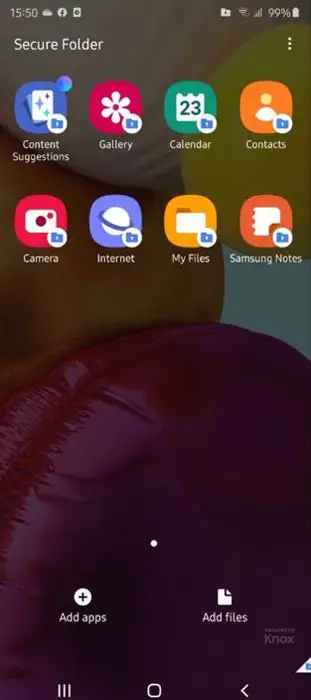
پس از راه اندازی، صفحه اصلی پوشه Secure را با برنامه های موجود دریافت خواهید کرد. همچنین می توانید پوشه های جداگانه را از مدیر فایل مخفی کنید. این مانند استفاده از دو نسخه برنامه مانند فضای موازی است. برنامه های مخفی در پوشه Secure قرار می گیرند، در حالی که می توانید از نسخه های معمولی در پوشه غیر ایمن استفاده کنید. پس از انتخاب برنامهها، باید سوئیچ سریع را راهاندازی کنید تا وقتی کسی فوراً از تلفن همراه شما سؤال میکند، پوشه امن را تغییر دهد.
2. Quick Switch را فعال کنید
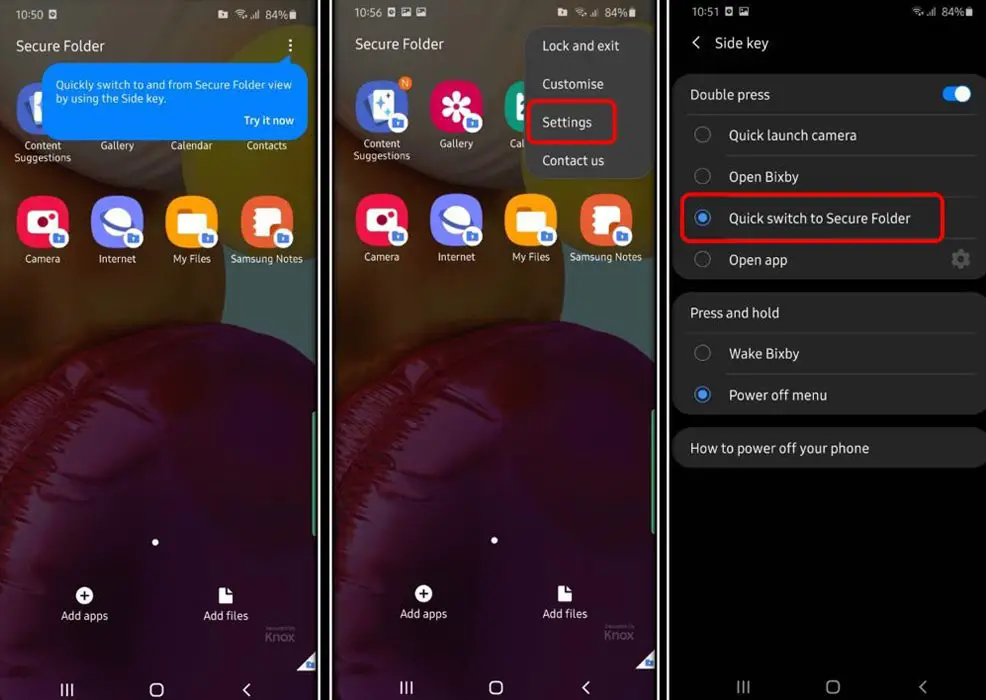
راه اندازی سوئیچ سریع ضروری است. می توانید با فشار دادن یک کلید ساده بین برنامه های معمولی و پوشه امن جابه جا شوید. برای راه اندازی سوئیچ سریع، مراحل زیر را دنبال کنید.
پس از انتخاب برنامهها و پوشهها در پوشه امن، نماد سه نقطه را انتخاب کرده و «تنظیمات» را انتخاب کنید.
در گزینه Side Key Doube Press را فعال کنید. سپس گزینه “Switch to Secure folder” را انتخاب کنید.

از این پس وقتی میخواهید پوشه امن را روشن کنید، باید روی دکمه پاور دوبار کلیک کنید. زمانی که می خواهید یک پاکت امن را آزاد کنید، باید همین کار را انجام دهید.
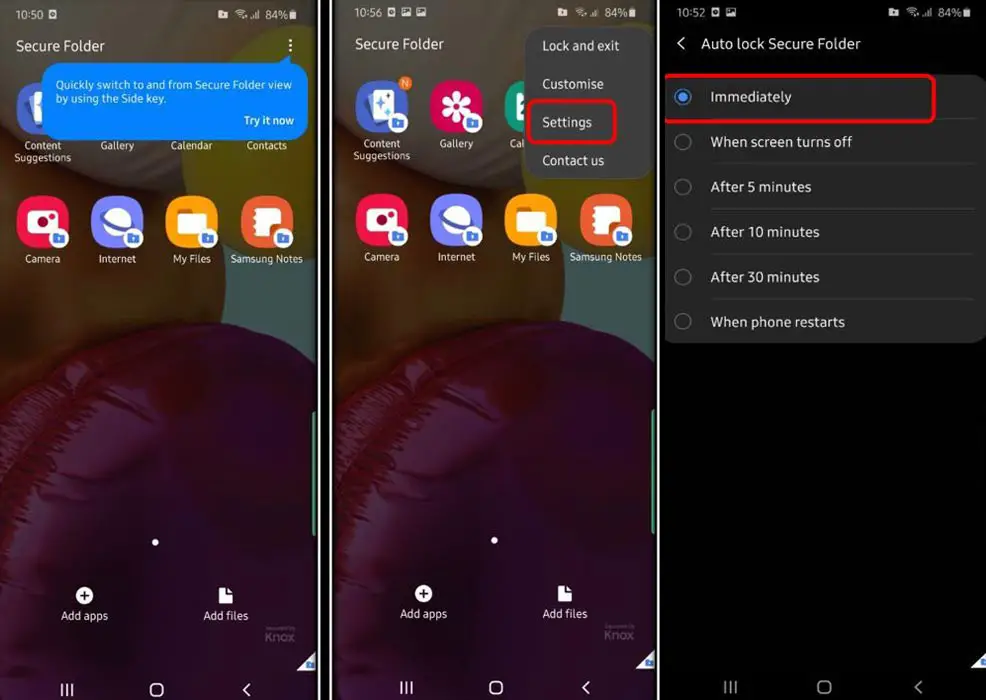
با دوبار کلیک باید پوشه شما فورا قفل شود. برای تنظیم مجدد زمان، نماد سه نقطه را انتخاب کنید و "تنظیمات" را انتخاب کنید. "فورا" را در زیر "قفل خودکار پوشه امن" انتخاب کنید.
3. راه اندازی پیشنهادات محتوا
پیشنهادات محتوا ضروری نیست. اما استفاده از این ویژگی عاقلانه است. زیرا گاهی اوقات ممکن است به طور تصادفی تعدادی عکس در گالری خود بگذارید. ممکن است منجر به عدم استفاده از پوشه امن شود. وقتی پیشنهادات محتوا را فعال میکنید، میتواند همان مجموعه عکسهایی را که پنهان کردهاید شناسایی کند. سپس، می تواند به طور خودکار آن تصاویر را در پوشه Secure اجرا کند. ایده محتوا با هیچ ابری یا تماسی با هیچ سروری متصل نخواهد شد. شناسایی در تلفن همراه شما انجام می شود.
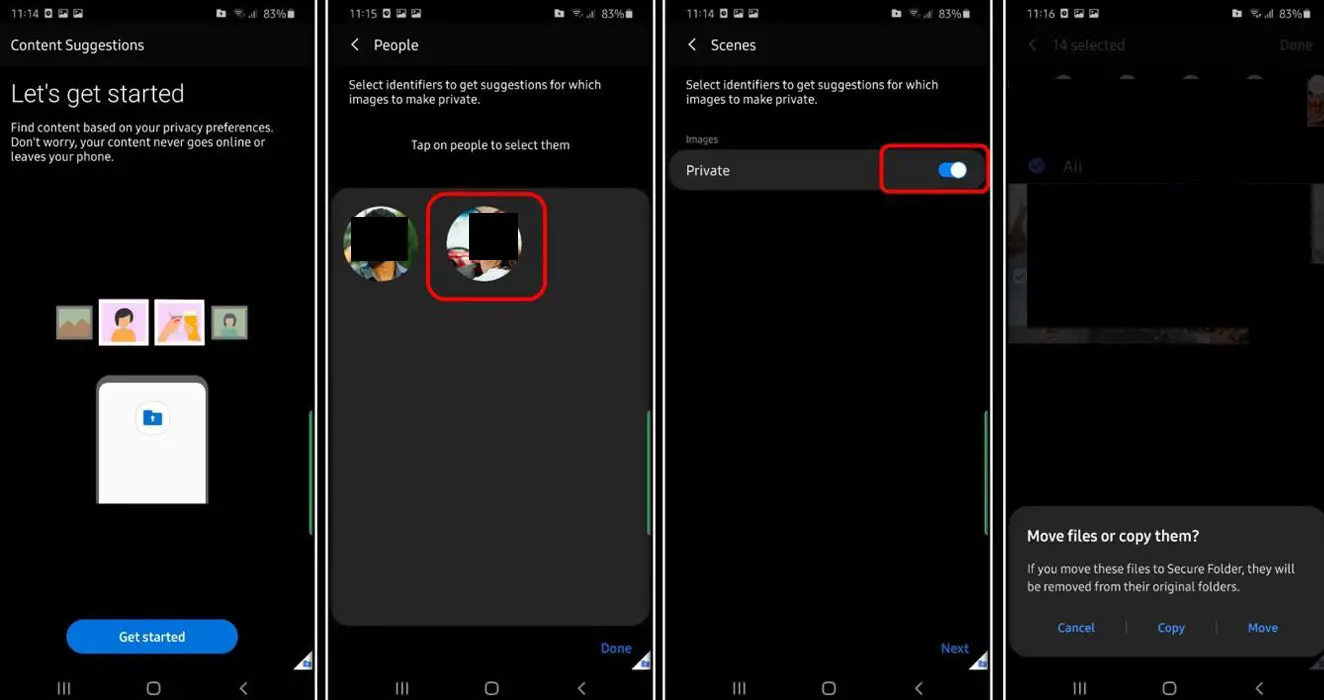
برنامه Content Suggestion را انتخاب کنید.
در ابتدا، چهره ها و برخی جزئیات را بر اساس فایل های رسانه ای موجود شما شناسایی می کند.

همچنین می توانید تصاویر را به صورت دستی به پوشه اضافه کنید. پس از انتخاب تصاویر گزینه حرکت را انتخاب کنید. گزینه Copy عکس ها را در پوشه معمولی نگه می دارد. در دراز مدت، می تواند به طور خودکار تصاویر را شناسایی و به پوشه امن منتقل کند. بنابراین، پس از تنظیم همه چیز، با دوبار فشار دادن دکمه پاور بررسی کنید تا مطمئن شوید همه چیز عالی کار می کند.